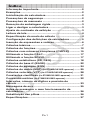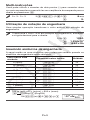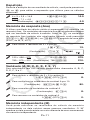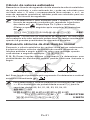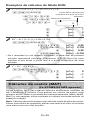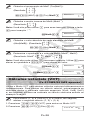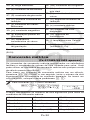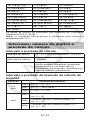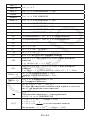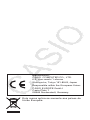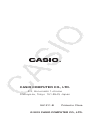Casio fx-100MS Manual do usuário
- Categoria
- Barebones de PC / estação de trabalho
- Tipo
- Manual do usuário

Índice
Informação importante ....................................................2
Exemplos ..........................................................................2
Inicialização da calculadora ...........................................2
Precauções de segurança ..............................................2
Precauções de manuseio ...............................................2
Remoção da embalagem rígida ......................................3
Ligar e desligar a calculadora ........................................3
Ajuste do contraste de exibição ....................................3
Leitura da tela ..................................................................4
Especificação do modo de cálculo ...............................4
Configuração das definições da calculadora ...............5
Inserção de expressões e valores .................................6
Cálculos básicos .............................................................7
Cálculos de funções ......................................................12
Cálculos com números complexos (CMPLX) ............15
Utilizando a função CALC .............................................17
Utilizando a função SOLVE ...........................................17
Cálculos estatísticos (SD, REG) ...................................18
Cálculos de base
n (BASE) ..........................................22
Cálculos de equação (EQN) .........................................24
Cálculos de matriz (MAT) (fx-570MS/991MS apenas) .......25
Cálculos vetoriais (VCT)
(fx-570MS/991MS apenas) ........28
Constantes científicas (fx-570MS/991MS apenas) ............31
Conversão métrica
(fx-570MS/991MS apenas) .................32
Intervalos, número de dígitos e precisão de
cálculo ............................................................................33
Mensagens de erro ........................................................35
Antes de pressupor o mau funcionamento da
calculadora... .................................................................36
Substituição das pilhas ................................................36
Especificações ...............................................................37
Po-1

Po-2
Informação importante
• As telas e ilustrações (como as imagens das teclas) exibidas neste
Guia do Usuário são apenas demonstrativas e podem diferir um
pouco dos elementos que representam.
• O conteúdo deste manual está sujeito a modificações sem prévio
aviso.
• Em nenhuma hipótese, a CASIO Computer Co., Ltd. deve ser
responsável por danos consecutivos, acidentais, colaterais ou
especiais a alguém, relacionados com a compra ou uso deste produto
e os elementos que o acompanham. Além disso, a CASIO Computer
Co., Ltd. não deverá ser responsável por qualquer que seja o tipo
de queixa, efetuada por qualquer outra entidade, que passe a usar
este produto e os elementos que o acompanham.
• Certifique-se de guardar toda a documentação do usuário à mão
para futuras referências.
Exemplos
Os exemplos neste manual são indicados pelo símbolo . A menos
que seja mencionado, em todos os exemplos pressupõe-se que a
calculadora está funcionando com as configurações originais de
fábrica. Utilize o procedimento na seção “Inicialização da calculadora”
para retornar às configurações originais de fábrica.
Inicialização da calculadora
Realize o procedimento a seguir quando desejar inicializar a
calculadora e voltar ao modo de cálculo e retornar às configurações
originais de fábrica. Perceba que esta operação também remove todos
os dados atuais que estiverem na memória da calculadora.
O!N(CLR)3(All)=
Precauções de segurança
Pilhas
• Mantenha as pilhas longe do alcance de crianças pequenas.
• Utilize apenas o tipo de pilha especificado para esta
calculadora neste manual.
Precauções de manuseio
• Dados escuros na tela da calculadora indicam que a pilha está
fraca. O uso contínuo da calculadora com a pilha fraca poderá
resultar em operação inadequada. Troque a bateria o mais rápido
possível quando os dados aparecerem escuros na tela. Mesmo
se a calculadora estiver funcionando normalmente, troque as
pilhas pelo menos uma vez a cada dois anos (fx-100MS) ou três
anos (fx-115MS/570MS/991MS). Uma pilha gasta pode vazar e
causar danos e avarias à calculadora. Nunca deixe uma pilha
gasta na calculadora.

Po-3
• As pilhas que acompanham a calculadora descarregam-se
um pouco durante o transporte e armazenagem. Por causa
disso, talvez seja necessário trocar as pilhas antes da vida útil
prevista.
• Não utilize pilhas oxyride* ou outro tipo de bateria primária
baseada em níquel com este produto. A incompatibilidade
entre essas pilhas e as especificações do produto pode resultar
em menor tempo de vida da bateria e mau funcionamento do
produto.
• Evite o uso e armazenamento da calculadora em áreas sujeitas
a temperaturas extremas e grandes quantidades de umidade e
poeiras.
• Não submeta a calculadora a impactos excessivos, pressão ou
dobras.
• Nunca tente desmontar a calculadora.
• Utilize um pano suave e seco para limpar o exterior da
calculadora.
• Quando descartar as pilhas ou a calculadora, assegure-se
de fazer isso segundo as leis e regulamentos de sua área
específica.
* Nomes de produtos ou empresas utilizadas neste manual podem ser
marcas registradas ou marcas dos seus respectivos proprietários.
Remoção da embalagem rígida
fx-115MS fx-100MS/570MS/991MS
Ligar e desligar a calculadora
Pressione O para ligar a calculadora.
Pressione 1A(OFF) para desligar a calculadora.
Desligamento automático
Sua calculadora será desligada automaticamente se não efetuar
nenhuma operação durante 10 minutos. Caso isso aconteça, pressione
a tecla O para ligar a calculadora novamente.
Ajuste do contraste de exibição
1. Pressione a tecla , várias vezes até que
você alcance a tela de configuração mostrada
à direita.
2. Pressione c.
3. Use d e e para ajustar o contraste.
4. Após defini-la da forma que deseja, pressione A.
B

Po-4
Importante: Se o ajuste do contraste de exibição não melhorar a
leitura da tela, é provável que a energia das pilhas esteja baixa.
Troque as pilhas.
Leitura da tela
A tela da calculadora exibe as expressões que você inserir, os
resultados dos cálculos e vários indicadores.
Expressão inserida
Indicadores
Resultado do cálculo
Especificação do modo de cálculo
Quando desejar executar este tipo de
operação:
Pressione estas
teclas:
Cálculos gerais
N1(COMP)
Cálculos com números complexos
N2(CMPLX)
Desvio padrão
NN1(SD)
Cálculos de regressão
NN2(REG)
Cálculos envolvendo sistemas
numéricos específicos (binário, octal,
decimal, hexadecimal)
NN3(BASE)
Solução de equações
NNN1(EQN)
Cálculos de matriz
(fx-570MS/991MS apenas)
NNN2(MAT)
Cálculos vetoriais
(fx-570MS/991MS apenas)
NNN3(VCT)
Nota: • O modo de cálculo padrão inicial é o Modo COMP. • Os
indicadores de modo aparecem na parte superior da tela, exceto os
indicadores de BASE, que aparecem na parte de expoentes da tela.
• Símbolos de engenharia são desligados automaticamente quando
a calculadora está no Modo BASE. • Não é possível fazer alterações
na unidade de ângulo ou outras configurações de formato de exibição
(Disp) quando a calculadora estiver no Modo BASE. • Os Modos
COMP, CMPLX, SD e REG podem ser usados em conjunto com as
configurações de unidade de ângulo. • Certifique-se de verificar o
modo de cálculo atual (SD, REG, COMP, CMPLX) e configuração de
unidade de ângulo (Deg, Rad, Gra) antes de iniciar um cálculo.

Po-5
Configuração das definições da
calculadora
Pressionar a tecla N mais do que três vezes exibe telas de
configuração adicionais.
As definições sublinhadas ( ___ ) são valores originais.
1Deg 2Rad 3Gra Define graus,
radianos ou grados como a unidade angular para
a inserção de valores e exibição de resultados
de cálculos.
Nota: Neste manual, o símbolo v perto de um exemplo indica
graus.
1Fix 2Sci 3Norm Define o número de
dígitos a serem exibidos no resultado de um
cálculo.
Fix: O valor que você especifica (de 0 a 9) controla o número de casas
decimais dos resultados dos cálculos exibidos. Os resultados são
arredondados para o dígito especificado antes de serem exibidos.
Exemplo: 100 ÷ 7 = 14,286 (Fix 3)
Sci: O valor especificado (de 1 a 10) controla o número de dígitos
significativos dos resultados dos cálculos exibidos. Os resultados são
arredondados para o dígito especificado antes de serem exibidos.
Exemplo: 1 ÷ 7 = 1,4286 × 10
–1
(Sci 5)
Norm: Selecionar uma das duas configurações disponíveis (Norm 1,
Norm 2) determina o intervalo no qual os resultados serão exibidos no
formato não exponencial. Fora do intervalo especificado, os resultados
são exibidos usando o formato exponencial.
Norm 1: 10
–2
|x|, |x| 10
10
Norm 2: 10
–9
|x|, |x| 10
10
Exemplo: 1 ÷ 200 = 5 × 10
–3
(Norm 1); 0,005 (Norm 2)
b
e
d
d
e
d
e
En
g
ON En
g
OFF
a+bi r∠θ
1EngON 2EngOFF Define se símbolos de engenharia são
usados (EngON) ou não (EngOFF) durante inserção de valores. O
indicador “Eng” é exibido quando EngON é selecionado.
1a+b
i 2r∠ (Modo CMPLX/Modo EQN apenas) Especifica
coordenadas retangulares (
a+bi) ou coordenadas polares (r∠) para
soluções do Modo CMPLX/Modo EQN. O indicador “r∠” é exibido
quando coordenadas polares (
r∠) são selecionadas.
1ab/c 2d/c Define fração mista (ab/c) ou fração imprópria (d/c)
para a exibição de frações nos resultados dos cálculos.

Po-6
1Dot 2Comma Define se será ou não exibido um ponto ou uma
vírgula para o ponto decimal do resultado do cálculo. É sempre exibido
um ponto durante a inserção.
Dot: Ponto decimal, separador vírgula
Comma: Vírgula decimal, separador ponto
Inicialização do modo de cálculo e configuração
Para voltar o modo de cálculo e configuração aos padrões iniciais
mostrados abaixo, pressione O1N(CLR)2(Modo)=.
Modo de cálculo: COMP
Unidade de ângulo: Deg
Formato de exibição exponencial: Norm 1, EngOFF
Formato de exibição de número complexo:
a+bi
Formato de exibição de fração: a b/c
Caractere de ponto decimal: Dot
Inserção de expressões e valores
4 × sin30 × (30 + 10 × 3) = 120 v
4 *s 30 *( 30 + 10 * 3 )=
Nota: • A área de memória usada para inserção do cálculo pode reter
79 “passos”. Um passo é executado cada vez que você pressiona
uma tecla numérica ou de operação aritmética (+,-,*,/). Uma
operação de tecla 1 ou S não executa um passo, portanto, inserir
1^(
x
'), por exemplo, retém apenas um passo. • Quando você
insere o 73º passo de qualquer cálculo, o cursor muda de “_” para “k”
para informar que a memória está baixa.
Sequência de prioridade de cálculos
Quando a prioridade de duas expressões é a mesma, o cálculo é
realizado da esquerda para a direita.
1º
Função com parênteses: Pol (
x, y), Rec (r, ), diferenciais
(
d/dx), integrações (∫dx), distribuição normal (P(, Q(, R()
2º
Funções tipo A: Com essas funções, o valor é inserido
e, em seguida, a tecla de função é pressionada. (
x
3
, x
2
,
x
−1
, x!, ° ’ ”, m, m
1
, m
2
, n, 't, °,
r
,
g
, símbolos de engenharia,
conversões métricas*) (*fx-570MS/991MS apenas)
3º
Potências e raízes: ^(
x
y
),
x
'
4º Frações
5º
Multiplicação implícita de π,
e (base de logaritmos
naturais), nome de memória ou nome de variável: 2π, 3
e,
5A, πA, etc.

Po-7
6º
Funções tipo B: Com essas funções, a tecla de função é
pressionada e, em seguida, o valor é inserido. (',
3
',
log, ln,
e
x
, 10
x
, sin, cos, tan, sin
−1
, cos
−1
, tan
−1
, sinh, cosh,
tanh, sinh
−1
, cosh
−1
, tanh
−1
, (−), d, h, b, o, Neg, Not, Det*,
Trn*, arg, Abs, Conjg) (*fx-570MS/991MS apenas)
7º
Multiplicação implícita de funções tipo B: 2'3, Alog2, etc.
8º
Permutação (nPr), combinação (nCr), símbolo de
coordenada polar de número complexo (∠)
9º Produto escalar (·) (fx-570MS/991MS apenas)
10º
Multiplicação, divisão (×, ÷)
11º Adição, subtração (+, –)
12º AND lógico (and)
13º OR, XOR, XNOR lógico (or, xor, xnor)
• O sinal negativo (–) é tratado como uma função tipo B, portanto é
necessário cuidado especial quando o cálculo inclui uma função tipo
A de alta prioridade ou operações de potência ou de raiz.
Exemplo: (−2)
4
= 16; −2
4
= −16
Fazendo correções durante a inserção
• Use d e e para mover o cursor para o local desejado.
• Pressione D para excluir o número ou função na posição atual do
cursor.
• Pressione !D(INS) para mudar para um cursor de inserção t.
Inserir algo quando o cursor de inserção está na tela insere o valor
na posição do cursor de inserção.
• Pressionar !D(INS), ou = volta do cursor de inserção para o
cursor normal.
Cálculos básicos
Cálculos em forma de fração
2
+
1
= 1
1
3 2 6
2 v 3 + 1 v 2 = 1{1{6.
1
=
1
2 2
4 − 3
4 - 3 v 1 v 2 =
1{2.
Nota: • A mistura de valores fracionários e decimais em um cálculo
fará o resultado ser exibido como valor decimal. • As frações nos
resultados de cálculo são exibidas após terem sido reduzidas a uma
fração irredutível.
Para alternar um resultado de cálculo entre formato de fração
imprópria e fração mista: Pressione 1v(d/c).
Para modificar um resultado de cálculo entre o formato de fração
e decimal: Pressione v.

Po-8
Cálculos de porcentagens
150 × 20% = 30 150 * 20 1=(%) 30.
Calcule qual porcentagem de 880 é 660. (75%)
660 / 880 1=(%)
75.
Aumente 2500 em 15%. (2875)
2500 * 15 1=(%)+
2875.
Diminua 3500 em 25%. (2625)
3500 * 25 1=(%)-
2625.
Diminua a soma de 168, 98 e 734 em 20%. (800)
168 + 98 + 734 =K1~(STO)-(A)
S-(A)* * 20 1=(%) -
800.
* Conforme mostrado aqui, se você quiser usar o valor de memória
de resposta (Ans) em um cálculo de aumento ou de desconto, é
necessário atribuir o valor de memória Ans a uma variável e usar a
variável no cálculo de amento/desconto.
300 gramas são adicionados a um exemplo de teste com
peso original de 500 gramas, produzindo um exemplo de teste
final de 800 gramas. Qual porcentagem de 500 gramas é 800
gramas? (160%)
300 + 500 1=(%)
160.
Qual é a mudança de porcentagem quando um valor é
aumentado de 40 para 46? (15%)
46 - 40 1=(%)
15.
Cálculo em grau, minuto e segundo
(sexagesimal)
O formato de inserção de um valor sexagesimal é o seguinte: {graus}
$ {minutos} $ {segundos} $.
Nota: Você precisa sempre inserir algo para os graus e minutos,
mesmo que seja zero.
2°20´30˝ + 39´30˝ = 3°00´00˝
2 $ 20 $ 30 $+ 0 $ 39 $ 30 $=
3°0°0.
Converta 2°15´18˝ para seu equivalente decimal.
2 $ 15 $ 18 $=
2°15°18.
(Converte de sexagesimal para decimal.) $ 2.255
(Converte de decimal para sexagesimal.) 1$(←) 2°15°18.

Po-9
Multi-instruções
Você pode utilizar o caracter de dois-pontos (:) para conectar duas
ou mais expressões e executá-las em seqüência da esquerda para a
direita ao pressionar =.
3 + 3 : 3 × 3 3 + 3 Sf(:) 3 * 3 =
6.
Disp
= 9.
Utilização de notação de engenharia
Uma simples operação transforma o valor exibido em notação de
engenharia.
Transforme o valor 1234 em notação de engenharia, alterando
a vírgula decimal para a direita.
1234 =
1234.
W 1.234×10
3
W 1234.×10
0
Inserindo símbolos de engenharia
A seguir estão os nove símbolos que podem ser usados quando os
símbolos de engenharia estão ativados.
Para inserir este
símbolo:
Pressione estas teclas:
Unidade
k (quilo)
1g(k)
10
3
M (Mega)
1h(M)
10
6
G (Giga)
1i(G)
10
9
T (Tera)
1j(T)
10
12
m (mili)
1f(m)
10
−3
(micro) 1e()
10
−6
n (nano)
1d(n)
10
−9
p (pico)
1c(p)
10
−12
f (femto)
1b(f)
10
−15
100 m (mili) × 5 (micro) = 500 n (nano)
N
b(Disp)b(EngON)
100 1f(m)* 5 1e(μ)=
500.
n
Eng
m

Po-10
9 ÷ 10 = 0,9 m (mili)
N
b(Disp)b(EngON)
9 / 10 =
Quando os símbolos de engenharia são ativados, até mesmo os resultados de
cálculo padrão (que não são de engenharia) são exibidos usando símbolos de
engenharia.
1W(←) 0.9
W
Nota: • Para valores exibidos, a calculadora seleciona o símbolo de
engenharia que faz com que a parte numérica do valor caia dentro
do intervalo de 1 a 1000. • Os símbolos de engenharia não podem
ser usados quando frações são inseridas.
Histórico de cálculos
No Modo COMP, CMPLX ou BASE a calculadora registra até
aproximadamente 150 bytes de dados para os cálculos mais recentes.
Você pode percorrer os conteúdos do histórico de cálculo utilizando
f e c.
1 + 1 = 2 1 + 1 =
2.
2 + 2 = 4 2 + 2 = 4.
3 + 3 = 6 3 + 3 = 6.
(Percorre para trás.) f 4.
(Percorre para trás novamente.) f 2.
Um cálculo armazenado no histórico de cálculo pode ser exibido como
uma multi-instrução. Para informações sobre o que pode ser feito com
multi-instruções, consulte “Multi-instruções”.
Depois de executar os cálculos 1+1, 2+2, 3+3, 4+4, 5+5 e 6+6,
a multi-instrução mostrará 4+4:5+5:6+6.
1 + 1 = 2 + 2 = 3 + 3 = 4 + 4 =
5 + 5 = 6 + 6 =
ff
1f(COPY)
=
Nota: Os dados do histórico de cálculo são todos limpos ao pressionar
O, ao mudar para um modo de cálculo diferente, ou sempre que
inicializar modos ou configurações.
m
900.
Eng
m
900.
Eng
6+6
12.
4+4
8.
4+4: 5+5: 6+6
_
8.
4+4
8.
Disp

Po-11
Repetição
Durante a exibição de um resultado de cálculo, você pode pressionar
d ou e para editar a expressão que utilizou para os cálculos
anteriores.
4 × 3 + 2,5 = 14,5 4 * 3 + 2.5 =
14.5
4 × 3 − 7,1 = 4,9
(Continuação) dYYYY- 7.1 =
4.9
Memória de resposta (Ans)
O último resultado de cálculo obtido é armazenado na memória (de
resposta) Ans. Os conteúdos de memória Ans são atualizados sempre
que um resultado de cálculo é exibido. Além de =, os conteúdos
de memória Ans também são atualizados quando você pressiona
1=(%), l, 1l(M−) ou 1~(STO) seguido de uma letra
(A a F, ou M, X, ou Y).
Para dividir o resultado de 3 × 4 por 30
3 * 4 =
12.
(Continuação) / 30 =
123 + 456 = 579
123 + 456 =
579.
789 – 579 = 210 (Continuação) 789 -G= 210.
Variáveis (A, B, C, D, E, F, X, Y)
Sua calculadora tem oito valores predefinidos chamados A, B, C,
D, E, F, X e Y.
Para atribuir o resultado de 3 + 5 à variável A
3 + 5 1t(STO)y(A) 8.
Para multiplicar os conteúdos da variável A por 10
(Continuação) Sy(A)* 10 =
80.
Para consultar os conteúdos da variável A
(Continuação) ty(A)
8.
Para remover os conteúdos da variável A
0 1t(STO)y(A)
0.
Memória independente (M)
Você pode adicionar os resultados do cálculo da memória
independente ou dela subtrair esses mesmos resultados. O “M”
aparece na tela quando existe um valor diferente de zero armazenado
na memória independente.
A

Po-12
Para remover os conteúdos de M
0 1t(STO)l(M) 0.
Para adicionar o resultado de 10 × 5 a M
(Continuação) 10 * 5 l 50.
Para subtrair o resultado de 10 + 5 de M
(Continuação) 10 + 5 1l(M–)
15.
Para consultar os conteúdos de M
(Continuação) tl(M) 35.
Nota: A variável M é usada para a memória independente.
Limpeza dos conteúdos de todas as memórias
A memória independente e os conteúdos das variáveis são mantidos
mesmo se você pressionar A, alterar o modo de cálculo ou desligar
a calculadora. Efetue o procedimento a seguir quando desejar remover
os conteúdos de todas as memórias.
p!,(CLR)1(Mcl)=
Cálculos de funções
π
π
: π é exibido como 3,141592654, mas π = 3,14159265358980 é
usado para cálculos internos.
e : e é exibido como 2,718281828, mas e = 2,71828182845904 é
usado para cálculos internos.
sin, cos, tan, sin
−1
, cos
−1
, tan
−1
: Funções trigonométricas.
Especifique a unidade angular antes de efetuar os cálculos. Consulte
1
.
sinh, cosh, tanh, sinh
−1
, cosh
−1
, tanh
−1
: Funções hiperbólicas. A
definição da unidade angular não afeta os cálculos. Consulte
2
.
°,
r
,
g
: Estas funções especificam a unidade angular. ° especifica
graus,
r
radianos e
g
grados. Insira uma função do menu que aparece
quando efetua uma das seguintes operações: 1G(DRG').
Consulte
3
.
10
x
, e
x
: Funções exponenciais. Consulte
4
.
log
: Função logarítmica. Consulte
5
.
ln
: Logaritmo natural de base e. Consulte
6
.
x
2
, x
3
, ^(x
y
), ',
3
',
x
', x
−1
: Potências, raízes quadradas e
inversos. Consulte
7
.
Nota:
x
2
, x
3
, x
−1
podem ser utilizados em cálculos com números
complexos.
∫
dx: As quatro inserções a seguir são necessárias para cálculos
de integração: uma função com a variável
x; a e b, que define o
intervalo de integração da integral definida; e
n, que é a quantidade
de partições (equivalente a N=2
n
) para integração usando a regra

Po-13
de Simpson.
i
f (x) , a , b , n )
Consulte também “Precauções de cálculo de integração e diferencial”
para obter mais informações. Consulte
8
.
d/dx: Três inserções são necessárias para a expressão diferencial: a
função de variável
x, o ponto (a) no qual o coeficiente de diferencial é
calculado e a alteração em
x (Δx).
1i(
d/dx) f (x), a , Δ x )
Consulte também “Precauções de cálculo de integração e diferencial”
para obter mais informações. Consulte
9
.
Pol, Rec : Pol converte coordenadas retangulares em coordenadas
polares, por sua vez Rec converte coordenadas polares em
coordenadas retangulares. Consulte
10
.
Pol(
x, y) = (r, ) Rec(r, ) = (x, y)
Especifique a unidade
angular antes de efetuar os
cálculos.
O resultado do cálculo de
θ
é exibido no intervalo
−180°
θ
180°.
Coordenadas
retangulares (Rec)
Coordenadas
polares (Pol)
x ! : Função fatorial. Consulte
11
.
Ran# : Gera um número pseudo-aleatório de três dígitos que é
inferior a 1. Consulte
12
.
nPr, nCr : Funções de permutação (nPr) e combinação (nCr).
Consulte
13
.
Rnd : O argumento desta função torna-se um valor decimal e, em
seguida, é arredondado segundo o número atual definido de dígitos
de exibição (Norm, Fix ou Sci). Com Norm 1 ou Norm 2, o argumento
é arredondado para 10 dígitos. Consulte
14
.
Nota: O uso de funções pode tornar um cálculo mais lento, o que
pode atrasar a exibição do resultado. Para interromper um cálculo
em processamento antes de seu resultado aparecer, pressione A.
Precauções de cálculo de integração e
diferencial
• Os cálculos de integração e diferencial podem ser efetuados somente
no Modo COMP (,1).
• Ao utilizar uma função trigonométrica em
f(x), especifique Rad como
a unidade de ângulo.
Precauções somente para cálculo de integração
• É possível especificar um número inteiro no intervalo de 1 a 9 como a
quantidade de partições ou é possível ignorar totalmente a inserção
de partições, se desejado.
• Cálculos de integração internos podem levar bastante tempo para
serem concluídos.

Po-14
• Conteúdos de exibição são limpos quando um cálculo de integração
está sendo realizado internamente.
Precauções somente para cálculo diferencial
• É possível omitir a inserção de Δ
x, se desejado. A calculadora
automaticamente substitui um valor apropriado para Δ
x se você
não inserir um.
• Pontos descontínuos e alterações extremas no valor de
x podem
causar resultados imprecisos e erros.
Exemplos
sin 30°= 0,5 v s 30 = 0.5
sin
−1
0,5 = 30° v 1s(sin
−1
) 0.5 = 30.
sinh 1 = 1,175201194 ws(sinh) 1 = 1.175201194
cosh
–1
1 = 0 w1c(cosh
−1
) 1 = 0.
π /2 radianos = 90°, 50 grados = 45° v
(1e(π)/ 2 )1G(DRG')c(R)=
90.
50 1G(DRG')d(G)= 45.
Para calcular e
5
× 2 em 3 dígitos significativos (Sci 3)
N
2(Sci)3 1i(e
x
) 5 * 2 = 2.97×10
2
log 1000 = 3 l 1000 = 3.
Para calcular ln 90 (= log
e
90) em 3 dígitos significativos (Sci
3)
N
2(Sci)3 i 90 = 4.50×10
0
1,2 × 10
2
= 120 1.2 * 10 x= 120.
(−5
2
)
3
= −15625 (- 5 x)^ 3 = −15625.
32
5
= 2 51^(
x
') 32 = 2.
Para calcular
'
2
×
3
(= 3
'
2
= 4,242640687...) com três
casas decimais (Fix 3)
N
1(Fix)3 1 2 * 3 = 4.243
(2x
2
+ 3x + 8) dx = 150,6666667 (n = 6)
f 2 S)(X)x+ 3 S)(X)
+ 8 , 1 , 5 , 6 )=
150.6666667
Para determinar a derivada no ponto x = 2 para a função y =
3
x
2
– 5x + 2, quando o aumento ou a redução em x for Δ x =
2 × 10
–4
1f(d/dx) 3 S)(X)x- 5 S)(X)
+ 2 , 2 , 2 E- 4 )= 7.
1
2
3
4
5
6
7
8
9

Po-15
Para converter coordenadas retangulares (
'
2
,
'
2
) em
coordenadas polares v
1+(Pol()1 2 ,1 2 )=
r = 2.
tt(F) = 45.
• Pressione tc(E) para exibir o valor de r ou tt(F) para
exibir o valor de
.
Para converter coordenadas polares (
'
2
, 45°) em
coordenadas retangulares v
1-(Rec()1 2 , 45 =
x = 1.
tt(F) y = 1.
• Pressione tc(E) para exibir o valor de x ou tt(F) para
exibir o valor de
y.
(5 + 3) ! = 40320 ( 5 + 3 )1E(
x!)= 40320.
Para obter dois números inteiros de três dígitos aleatórios
1000 1.(Ran#)=
459.
= 48.
(Os resultados reais serão diferentes.)
Para determinar o número de permutações e combinações
possíveis ao selecionar quatro pessoas de um grupo de 10
Permutações: 10 1*(nPr) 4 =
5040.
Combinações: 10 1/(nCr) 4 = 210.
Para realizar os cálculos seguintes quando tiver selecionado
Fix 3 para o número de dígitos a serem exibidos: 10 ÷ 3 × 3 e
Rnd(10 ÷ 3) × 3
N
1(Fix)3 10 / 3 * 3 = 10.000
10 / 3 =10(Rnd)* 3 = 9.999
Cálculos com números complexos
(CMPLX)
Para efetuar cálculos com números complexos, primeiro pressione
N2 (CMPLX) para entrar no Modo CMPLX. Você pode utilizar
coordenadas retangulares (
a+bi) ou coordenadas polares (r∠) para
inserir números complexos. Os resultados do cálculo de números
complexos são exibidos de acordo com o formato do número complexo
definido no menu de configuração.
(2 + 6
i) ÷ (2i) = 3 – i (Formato de número complexo: a + bi)
( 2 + 6 W(
i))/( 2 W(i))= Parte real = 3
1=(Re⇔Im) Parte imaginária = −i
10
11
12
13
14

Po-16
'2 ∠ 45 = 1+ i v (Formato de número complexo: a + bi)
1 2 1-(∠) 45 = Parte real
= 1
1=(Re⇔Im) Parte imaginária = i
• É possível usar variáveis A, B, C e M apenas no Modo CMPLX.
As variáveis D, E, F, X e Y são usadas pela calculadora, o que
frequentemente altera seus valores. Você não deve usar essas
variáveis em suas expressões.
• O indicador “Re⇔lm” é exibido quando um cálculo de número
complexo está na tela. Pressione 1=(Re⇔lm) para alternar
entre a parte real (
a) e a parte imaginária (b) e o valor absoluto (r)
e argumento (
).
• Se planeja efetuar a inserção e exibição do resultado do cálculo em
formato de coordenada polar, especifique a unidade de ângulo antes
de iniciar o cálculo.
• O valor
do resultado do cálculo é exibido no intervalo de –180°
180°.
Exemplos de cálculos no Modo CMPLX
Para obter o número complexo conjugado de 2 + 3i (Formato
de número complexo: a + bi)
1,(Conjg)( 2 + 3 W(
i))= Parte real = 2
1=(Re⇔Im) Parte imaginária = −3i
Para obter o valor e argumento absoluto de 1 + i v
Valor Absoluto:
1)(Abs)( 1 +W(
i))= 1.414213562
Argumento:
1((arg)( 1 +W(i))= 45.
Utilizando um comando para especificar o
formato do resultado do cálculo
Qualquer um dos dois comandos especiais ('r∠ ou 'a+bi) pode
ser inserido no final de um cálculo para especificar o formato de
exibição dos resultados do cálculo. O comando anula a configuração
do formato de número complexo da calculadora.
1 +
i = 1,414213562 ∠ 45, 1,414213562 ∠ 45 = 1 + i v
1 +W(
i)1+('r∠)= r = 1.414213562
1=(Re⇔Im) = ∠45
9 2 1-(∠) 45 1-('a+bi)= Parte real = 1
1=(Re⇔Im) Parte imaginária = i

Po-17
Utilizando a função CALC
A função CALC permite que você salve expressões de cálculo que
contenham variáveis, que podem, em seguida, ser lembradas no Modo
COMP (N1) e no Modo CMPLX (N2). Os tipos de expressões
que você pode salvar com a função CALC são as seguintes:
• Expressões: 2X + 3Y, 2AX + 3BY + C, A + B
i
• Multi-instruções: X + Y : X (X + Y)
• Igualdades com uma variável simples à esquerda e um expressão
incluindo variáveis à direita: A = B + C, Y = X
2
+ X + 3
(Utilize as(=) para inserir o sinal da igualdade).
Para armazenar 3A + B e, em seguida, substituir os valores
seguintes para efetuar o cálculo: (A, B) = (5, 10), (7, 20)
3 S-(A)+Se(B)
s
Mensagens para inserção de um valor para A Valor atual de A
5 = 10 =
s (ou =)
7 = 20 =
Para sair da função CALC: A
Utilizando a função SOLVE
SOLVE permite resolver uma expressão usando os valores variáveis
que você quiser, sem a necessidade de transformar ou simplificar a
expressão. Observe que a função SOLVE pode ser utilizada somente
no Modo COMP (N1).
Importante: As funções a seguir não são permitidas dentro de uma
equação: ∫,
d/dx, Pol, Rec.
Para resolver
y = ax
2
+ b para x quando y = 0, a = 1 e b = –2
S,(Y)Ss(=)S-(A)
S)(X)w+Se(B)
1s(SOLVE)
Mensagens para inserção de um valor para Y Valor atual de Y
0 =
1 =
3
A
+
B
_
A
?
0.
3
A
+
B
25.
A
5.
3
A
+
B
41.
Y
=
AX
2
+
B
_
Y
?
0.
A
?
X
?

Po-18
c
- 2 =f
1s(SOLVE)
Tela de solução
Para sair da função SOLVE: A
Importante: • Dependendo do que você inserir para o valor inicial
(solução variável), a função SOLVE poderá não obter soluções. Se
isso acontecer, tente alterar o valor inicial de modo que fiquem mais
próximos da solução. • A função SOLVE não pode determinar a
solução correta, mesmo quando houver uma. • A função SOLVE
utiliza a Lei de Newton, portanto, mesmo se houver múltiplas
soluções, somente uma delas será exibida. • Por causa das
limitações da Lei de Newton, as soluções tendem a dificultar a
obtenção de equações como as seguintes:
y = sin(x), y = e
x
, y =
'
x
,
y = x
−1
• Se uma expressão não incluir um sinal de igual (=), a função
SOLVE produzirá uma solução para a expressão = 0.
Cálculos estatísticos (SD, REG)
Para selecionar este tipo de cálculo estatístico:
(Fórmula de regressão exibida entre parênteses)
Pressione estas
teclas:
Univariada (X)
,,b(SD)
Par de variáveis (X, Y), regressão linear
(
y = A + Bx)
,,c(REG)
b(Lin)
Par de variáveis (X, Y), regressão logarítmica
(
y = A + Blnx)
,,c(REG)
c(Log)
Par de variáveis (X, Y), regressão
exponencial
e ( y = Ae
B
x
)
,,c(REG)
d(Exp)
Par de variáveis (X, Y), regressão de potência
(
y = Ax
B
)
,,c(REG)
eb(Pwr)
Par de variáveis (X, Y), regressão inversa
(
y = A + B/x)
,,c(REG)
ec(Inv)
Par de variáveis (X, Y), regressão quadrática
(
y = A + Bx + Cx
2
)
,,c(REG)
ed(Quad)
Inserção de dados
• No Modo SD e no Modo REG, a tecla l funciona como a tecla
7.
• Sempre inicie a inserção de dados com !,(CLR)b(Scl)=
para limpar a memória estatística.
• Insira dados usando a sequência de teclas mostrada abaixo.
Modo SD: <dados
x> 7
Modo REG: <dados
x> , <dados y> 7
• 77 insere os mesmos dados duas vezes.
B
?
X
?
X
=
1.414213562
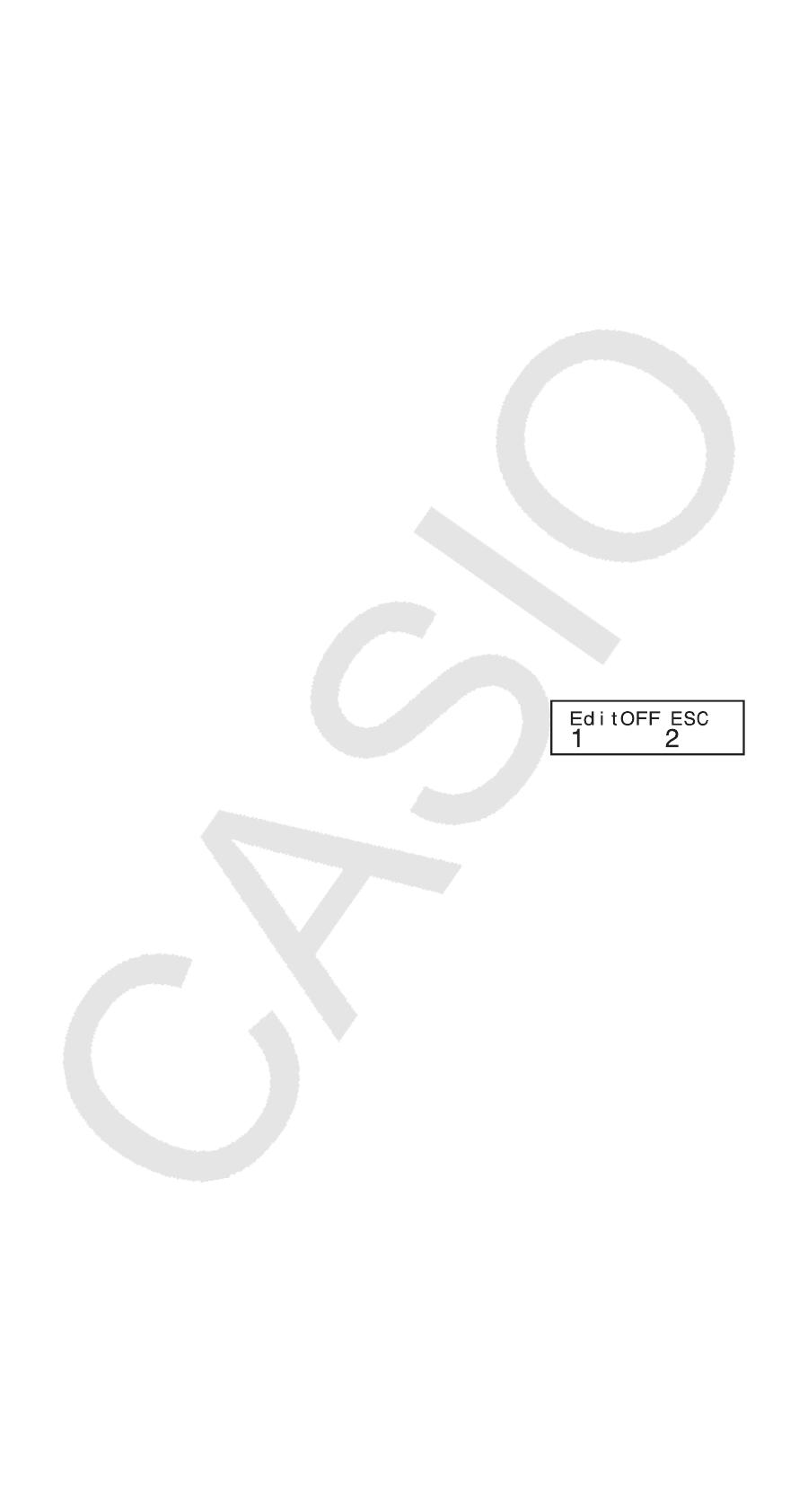
Po-19
• Também é possível inserir múltiplas entradas dos mesmos dados
usando !,(;).
Precauções para a inserção de dados
• Ao inserir dados ou após terminar de inserir dados, é possível usar
as teclas f e c para percorrer pelos dados inseridos. Se você
inserir múltiplas entradas dos mesmos dados usando !,(;) para
especificar a frequência de dados (quantidade de itens de dados)
conforme descrito acima, percorrer pelos dados mostrará os itens
de dados e uma tela separada para a frequência de dados (Freq).
• Insira o novo valor e, em seguida, pressione a tecla = para substituir
o valor antigo por um novo. Isso também significa que se você quiser
realizar alguma outra operação, você deverá sempre pressionar a
tecla A para sair da exibição de dados.
• Pressionar a tecla 7 ao invés de = depois de alterar um valor na
tela registrará o valor inserido como um novo item de dados e deixa
o valor antigo como está.
• É possível excluir um valor de dados exibido usando f e c ao
pressionar !l(CL). Excluir um valor de dados faz com que todos
os valores a seguir sejam deslocados para cima.
• A mensagem “Data Full” (dados cheios) aparece e você não
conseguirá inserir mais dados se não houver memória para
armazenamento de dados. Caso isso aconteça, pressione a tecla
= para exibir a tela mostrada abaixo.
Pressione c para sair da inserção de dados
sem registrar o valor que acabou de inserir.
Pressione b se quiser registrar o valor que
acabou de inserir. Se fizer isso, porém, você não conseguirá exibir
ou editar qualquer dado que tiver inserido.
• Após inserir dados estatísticos no Modo SD ou Modo REG, você
não conseguirá exibir ou editar itens de dados individuais depois
de realizar uma das seguintes operações: mudar para outro modo;
mudar o tipo de regressão.
• Entrar no Modo REG e selecionar um tipo de regressão (Lin, Log,
Exp, Pwr, Inv, Quad) limpa variáveis A até F, X e Y.
• Não use variáveis A a F, X ou Y para armazenar dados quando
realizar cálculos estatísticos.
Obtenha os valores estatísticos de dados
inseridos
As variáveis estatísticas suportadas e as teclas que você deverá
pressionar para obtê-las de novo estão indicadas abaixo. Para
cálculos estatísticos de variável única, estão disponíveis as variáveis
marcadas com asterisco (*).
Soma: Σ
x
2
*, Σx*, Σy
2
, Σy, Σxy, Σx
3
, Σx
2
y, Σx
4
, Número de itens: n*
Σ
x
2
, Σx, n .......... 11(S-SUM) 1 a 3
Σ
y
2
, Σy, Σxy....... 11(S-SUM)e 1 a 3
Σ
x
3
, Σx
2
y, Σx
4
.... 11(S-SUM)ee 1 a 3 (somente
regressão quadrática)
A página está carregando...
A página está carregando...
A página está carregando...
A página está carregando...
A página está carregando...
A página está carregando...
A página está carregando...
A página está carregando...
A página está carregando...
A página está carregando...
A página está carregando...
A página está carregando...
A página está carregando...
A página está carregando...
A página está carregando...
A página está carregando...
A página está carregando...
A página está carregando...
A página está carregando...
A página está carregando...
-
 1
1
-
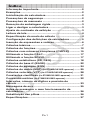 2
2
-
 3
3
-
 4
4
-
 5
5
-
 6
6
-
 7
7
-
 8
8
-
 9
9
-
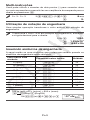 10
10
-
 11
11
-
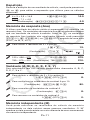 12
12
-
 13
13
-
 14
14
-
 15
15
-
 16
16
-
 17
17
-
 18
18
-
 19
19
-
 20
20
-
 21
21
-
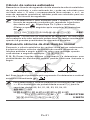 22
22
-
 23
23
-
 24
24
-
 25
25
-
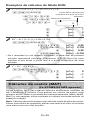 26
26
-
 27
27
-
 28
28
-
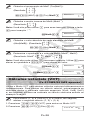 29
29
-
 30
30
-
 31
31
-
 32
32
-
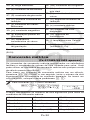 33
33
-
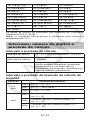 34
34
-
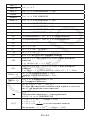 35
35
-
 36
36
-
 37
37
-
 38
38
-
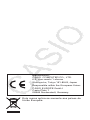 39
39
-
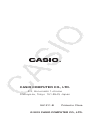 40
40
Casio fx-100MS Manual do usuário
- Categoria
- Barebones de PC / estação de trabalho
- Tipo
- Manual do usuário
Artigos relacionados
-
Casio fx-95MS Manual do usuário
-
Casio fx-100MS Manual do usuário
-
Casio fx-991ES PLUS Manual do usuário
-
Casio FX-991ES Manual do usuário
-
Casio fx-115MS Funções adicionais
-
Casio fx-350ES PLUS Manual do usuário
-
Casio fx-83MS Manual do usuário
-
Casio fx-570EX Manual do usuário
-
Casio fx-570ES Manual do usuário
-
Casio fx-570LA X, fx-991LA X Manual do usuário